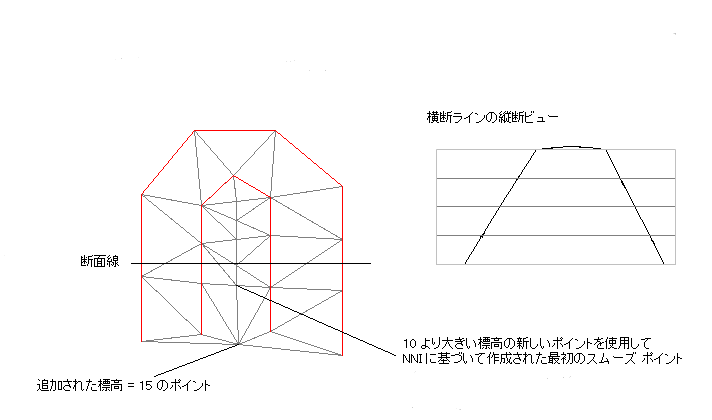等高線データが TIN サーフェスに追加されると、そのサーフェスには平面端点(すべてのポイントが同じ等高線上にある三角形)および平面エッジ(同じ等高線上のポイント、または標高は同じで等高線が異なるポイントを結ぶ三角形のエッジ)を含めることができます。
次の図は平面領域を含むサーフェスで、サーフェスの三角形(水色)は赤色の等高線から作成されています。平面三角形と平面エッジの一部が示されています。

これらの平面領域は、サーフェスの不正確な部分を表します。このようなサーフェスの等高線が表示されるとき、平面領域の周りの元の等高線データと一致しないことがあります。また、表示された等高線には、予想された 2 つの等高線セグメントではなく、それらから発生した 3 つの等高線セグメントを持つポイントが含まれる場合があります。[平面領域の最適化]操作を使用すると、同じ標高の 3 点を持つ三角形や、標高が同じ別々のデータ等高線上にあるポイントを結ぶエッジを検索して除去することができます。
このコマンドによって、サーフェスに等高線データを追加した結果生じた平面領域の数が減ります。これによって、現実のサーフェスをよりリアルに再現するサーフェス モデルを作成できます。
[平面領域の最適化]操作では、ブレークラインまたは等高線から作成された三角形のエッジによって定義される平面領域が検索されます。ポイント データから作成され、同じ標高の 3 点によって定義される平面領域が含まれるサーフェスには、この操作により変更される部分はありません。
[平面領域の最適化方法]オプションは、[平面領域の最適化]操作を使用するとき、または[等高線データの追加]操作を行っているときに指定できます。
例外として、以降に説明する[平面領域の最適化]の各オプションは、等高線データから生成された TIN サーフェスにしか適用されません。ただし、[エッジをスワップ]オプションを選択して、等高線データから生成されたのではないサーフェスに表示される等高線の外観を変更できる場合もあります。
ギャップを塗り潰す
このオプションは、表示された等高線で発生することがあるわずかなギャップを塗り潰して、1 本の等高線を作成します。ギャップの両端が 1 つの三角形エッジで結べるほど距離が近ければ、そのエッジを作成することによりギャップが塗り潰され、2 本のデータ等高線がつながって 1 本のデータ等高線となります。追加されるポイントやエッジはありません。
ギャップの塗り潰しを制御する場合は、このオプションを選択せずに等高線データを追加してから、[等高線の問題を検証]操作を使用してギャップの両端を確認します。この操作の結果を確認して、塗り潰しを行わないギャップを特定したら、そのギャップの両端の間に、等高線より標高が上または下のサーフェス ポイントを追加します。その後、[平面領域の最適化]操作で[等高線データでギャップを埋める]オプションを使用して、他のギャップを塗り潰します。
エッジをスワップする
このオプションでは、サーフェスをスキャンして、平面でない三角形に接する等高線以外のエッジを共有する平面三角形を探します。2 つの三角形が凸状の四辺形を形成している場合、共有エッジがスワップされて、平面でない 2 つの三角形が作成されます。この結果、別の平面三角形が、平面でない三角形に接する等高線以外のエッジを共有するようになる場合があり、可能であればそれらのエッジがスワップされます。このプロセスは、スワップができなくなるまで続けられます。
このコマンドは、隣接する 4 つのサーフェス ポイント間で TIN ラインの方向を逆にします。この操作を実行するには、ポイントの表示がサーフェス スタイルで有効になっている必要があります。
詳細は、「概要 - サーフェスのスタイルと視覚化」を参照してください。
コマンドの実行後も、サーフェスのサイズや、サーフェスに含まれるポイントおよび三角形の数は変わりません。
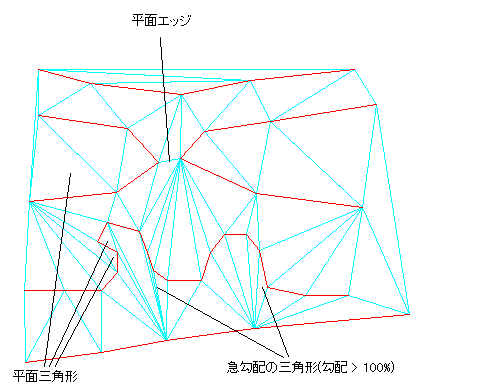
平面三角形のエッジにポイントを追加する
上記のオプションと同様このオプションでも、サーフェスがスキャンされ、すべてのポイントがデータ等高線上にあって平面でない三角形に接する等高線以外のエッジを共有している平面三角形が検索されます。ただし、2 つの三角形の共有エッジがスワップされるのではなく、共有エッジの中間点に新しいポイントが追加されます。このポイントの標高は、自然近隣補間(NNI)を使用して計算されます。
多くの場合、平面領域を横切る一連の三角形(チェーン)のエッジでこの三角形が形成されます。ポイントを新たに追加すると、平面三角形のチェーンがトラバースされ、チェーンの終わりに到達するまで平面三角形のエッジに新しいポイントが追加されていきます。チェーンに沿って追加されたポイントの標高は、チェーンの始点の標高と終点の標高の間で直線的に補間されます。
このオプションを使用すると、[エッジをスワップ]オプションを使用する場合に比べて、より多くの平面三角形が削除されることになります。[エッジをスワップ]オプションを使用して削除される三角形は、このオプションを使用した場合も削除されます。さらにこのオプションの場合は、一般に、急勾配になる三角形の数が少なくなります。ただし、サーフェスにポイントと三角形が追加されることになります。
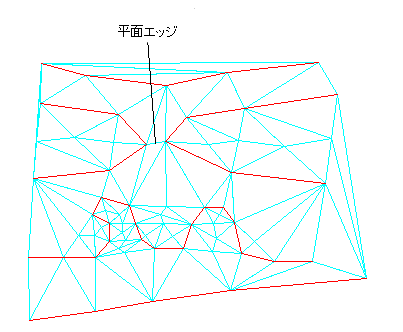
この図では、27 個のポイントがサーフェスに追加されています。最上部と左上の境界線に沿ったものを除いて、ほとんどの平面三角形が除去されています。
平面のエッジにポイントを追加する
このオプションでは平面エッジを処理します。平面エッジは、標高が等しい 2 つのデータ等高線を繋ぐものですが、平面三角形のエッジではありません。サーフェスがスキャンされ、データ等高線上に両端点がある平面エッジがあるかどうか検索されます。このようなエッジを持つ 2 つの三角形の反対のポイントが、どちらもそのエッジより標高が高いまたは低い場合、その平面エッジの中間点に新しいポイントが追加されます。新しいポイントの標高は、NNI を使用して計算されます。新しいポイントとエッジが追加されるため、このオプションを使用するとサーフェスのサイズが大きくなります。
次の図は、上記のサーフェスに対して、[平面三角形のエッジにポイントを追加]オプションと[平面のエッジにポイントを追加]オプションの両方を適用した場合の結果を示したものです。この例では、合計 28 個のポイントが追加されています。
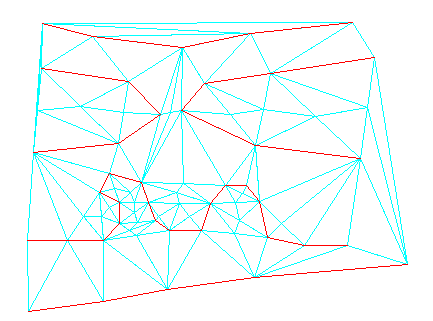
[エッジをスワップ]オプションの利点は、サーフェスのサイズが大きくならないことです。[平面三角形のエッジにポイントを追加]オプションと[平面のエッジにポイントを追加]オプションを使用すると、一般により良い結果が得られますが、サーフェスのサイズが大きくなります。
サーフェスに対して[平面領域の最適化]操作を行う場合は、次の例に示すように、あらかじめ平面領域を評価しておくと、操作の結果を制御できるため便利です。
次の図は尾根のサーフェスを示しています。開いた等高線がサーフェスの境界線まで到達せずにサーフェスの境界線付近で終了しています。この等高線は、[平面領域の最適化方法]オプションを指定せずにサーフェス モデルに追加されたものです。

[平面領域の最適化]操作で[平面三角形のエッジにポイントを追加]オプションを指定すると、次のような結果が得られます。

このような結果となるのは、NNI によって、周辺のポイントに基づいて新しいポイントに適した標高が決定されるためです。周辺の標高はすべて平面三角形よりも低いため、平面三角形よりも低い標高が追加ポイントに適用された結果、尾根にくぼみができています。
この例では、次の図のように、開いた等高線の終点付近に端点標高ポイントを追加することにより、等高線データを補足することができます。その後、[平面領域の最適化]操作によって、適切な頂上が生成されます。